Ondervragen
Probleem: hoe kan ik Windows-updatefout 0x8007371c oplossen?
Hoi. Elke keer dat ik Windows probeer bij te werken, ontvang ik een fout 0x8007371c. Ik probeerde opnieuw op te starten en wachtte nu ook bijna een week, maar het mocht niet baten. Ik zou het op prijs stellen als hier een oplossing voor zou kunnen worden geboden.
Opgelost antwoord
Windows is een zeer krachtig, aanpasbaar en het meest populaire besturingssysteem ter wereld. Niet alleen thuisgebruikers, maar ook bedrijven vertrouwen op verschillende OS-versies om dagelijkse taken uit te voeren. Een verstoord updateproces kan ernstige problemen veroorzaken voor zowel gewone gebruikers als degenen die bij de bedrijven werken.
Helaas komen Windows-updatefouten relatief vaak voor en de meeste gebruikers die Windows 10 gedurende langere tijd hebben gebruikt, zouden dit minstens één keer hebben meegemaakt. Deze keer hebben we het over een fout 0x8007371c en zullen we de oplossingen onderzoeken die u moeten helpen het probleem voor eens en voor altijd op te lossen.
De fout treedt meestal op wanneer een automatische of handmatige systeemupdate (meestal cumulatief)[1] wordt gestart en er staat het volgende:
Updates mislukt
Er waren problemen bij het installeren van enkele updates, maar we proberen het later opnieuw.
[Datum] Cumulatieve update voor Windows 10 versie XX voor x64-gebaseerde systemen (KBXXXXXXX) – Fout 0x8007371c
Het bericht is nogal generiek en we hebben eerder soortgelijke foutcodes gezien, waaronder: 0x800f0986, 0x800f0990, of 0x800f0984. In ieder geval wordt niet uitgelegd waarom de fout optreedt of wat gebruikers moeten doen om deze te verhelpen.
Om de probleemoplossing te starten, moeten we eerst naar de oorzaak van de situatie gaan. Voor sommige mensen kunnen Windows-updatefouten verdwijnen door gewoon een paar dagen te wachten - dit meestal gebeurt wanneer er problemen zijn met de servers van Microsoft of wanneer de internetverbinding van de gebruiker is onstabiel.
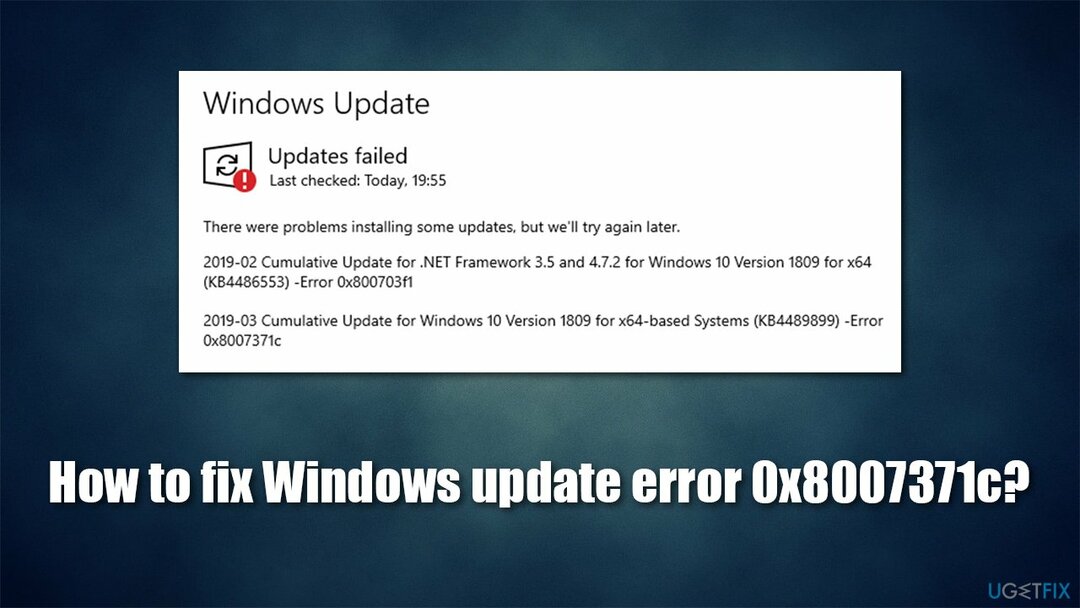
De meeste mensen beweerden echter dat wachten niets deed en dat ze hun systeem nog steeds niet konden updaten. Dit komt omdat er verschillende onderliggende problemen kunnen zijn die dit veroorzaken. Ze bevatten:
- Problemen met het correleren van Windows-services
- Beschadigde Windows-updatecomponenten
- Beschadigde systeembestanden
- Software van derden, met name antivirussoftware.
Protip: als u vervelende stappen voor probleemoplossing wilt vermijden, kunt u proberen een automatische pc-reparatietool te gebruiken ReimageMac-wasmachine X9. Het kan de onderliggende problemen op een pc vinden en de beschadigde systeemcomponenten binnen enkele minuten vervangen, BSOD's repareren,[2] registerproblemen en fouten automatisch. Bovendien kan de app ook worden gebruikt als onderhoudshulpprogramma voor het opschonen van verschillende caches[3] en het vrijmaken van ruimte, wat ook de snelheid van het apparaat zou verhogen.
1. Uw beveiligingssoftware tijdelijk verwijderen
Om een beschadigd systeem te repareren, moet u de gelicentieerde versie van Reimage Reimage.
Het is geen geheim dat sommige beveiligingsprogramma's van derden compatibiliteitsproblemen hebben met Windows OS. Er mogen geen twee antivirusprogramma's actief zijn, tenzij een van beide een aanvullende toepassing is die het werk van een ander niet verstoort.
Het is echter bekend dat sommige beveiligings-apps overdreven agressief kunnen zijn als het gaat om datapakketten die van internet zijn gedownload. Om precies te zijn, sommige anti-malware kunnen bepaalde verbindingen met Microsoft-servers gaan blokkeren. Bij het omgaan met Windows-updatefouten wordt het daarom aanbevolen om beveiligingssoftware van derden tijdelijk te verwijderen.
Als alternatief kunt u ook toegang krijgen tot de instellingen van uw anti-malware-app en alle Microsoft-servers toevoegen aan de lijst met uitzonderingen:
- http://windowsupdate.microsoft.com
- http://*.windowsupdate.microsoft.com
- https://*.windowsupdate.microsoft.com
- http://*.update.microsoft.com
- https://*.update.microsoft.com
- http://*.windowsupdate.com
- http://download.windowsupdate.com
- https://download.microsoft.com
- http://*.download.windowsupdate.com
- http://wustat.windows.com
- http://ntservicepack.microsoft.com
- http://go.microsoft.com
2. Voer de probleemoplosser voor Windows-updates uit
Om een beschadigd systeem te repareren, moet u de gelicentieerde versie van Reimage Reimage.
- Type Problemen oplossen in Windows zoeken
- Selecteer Extra probleemoplossers
- Vinden Windows Update van de lijst
- Klik erop en selecteer Voer de probleemoplosser uit
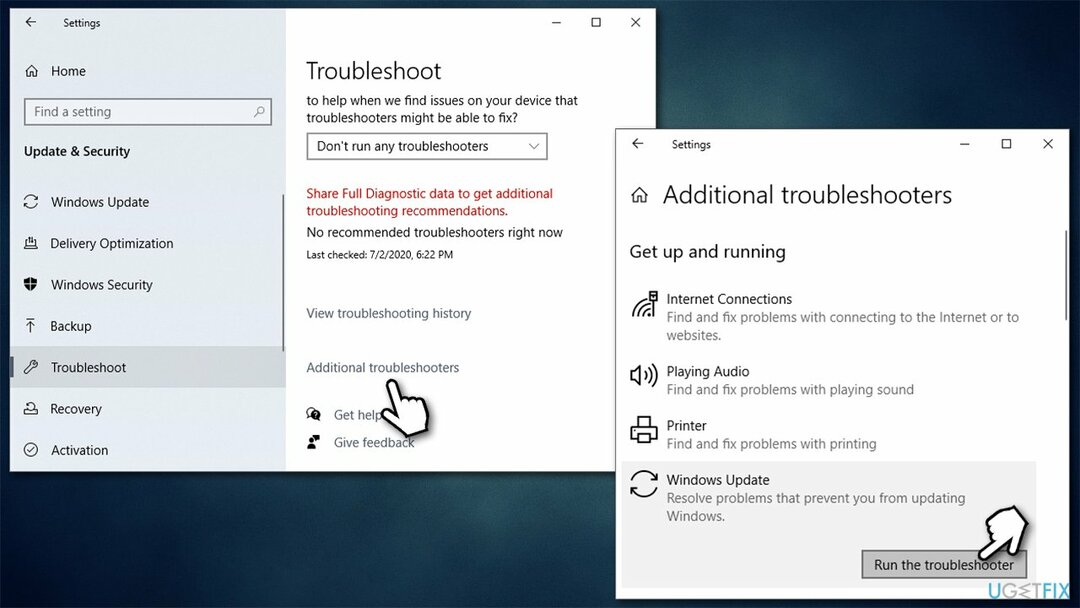
- Pas de voorgestelde oplossingen toe en herstarten uw pc.
3. (Her)start relevante diensten
Om een beschadigd systeem te repareren, moet u de gelicentieerde versie van Reimage Reimage.
Zorg ervoor dat de BITS- en Windows Update-services actief zijn. Als ze al actief zijn, moet u ze opnieuw opstarten.
- Typ in Diensten in Windows zoeken en druk op Binnenkomen
- bevind zich Achtergrond Intelligente Transfer Service (BITS)
- Als het al actief is, klikt u met de rechtermuisknop en selecteert u Herstarten
- als de service niet actief is, dubbelklikt u erop, selecteert u automatisch onder de Opstarttype uit het vervolgkeuzemenu
- Klik Begin, solliciteer en oke
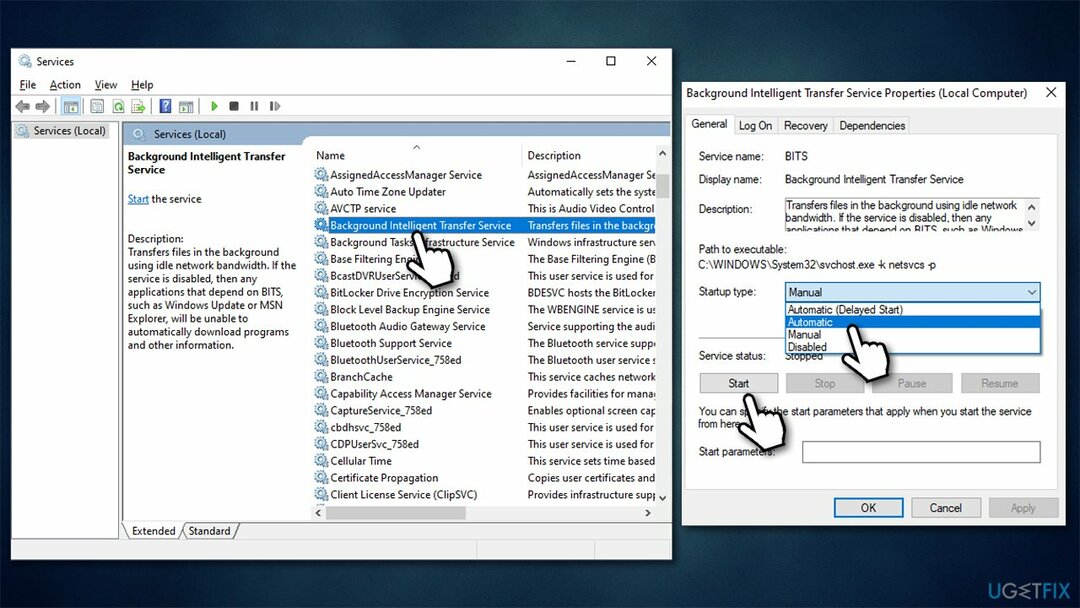
- Doe hetzelfde met Windows Update-service
- Als deze services al actief zijn, klik dan met de rechtermuisknop en kies Herstarten.
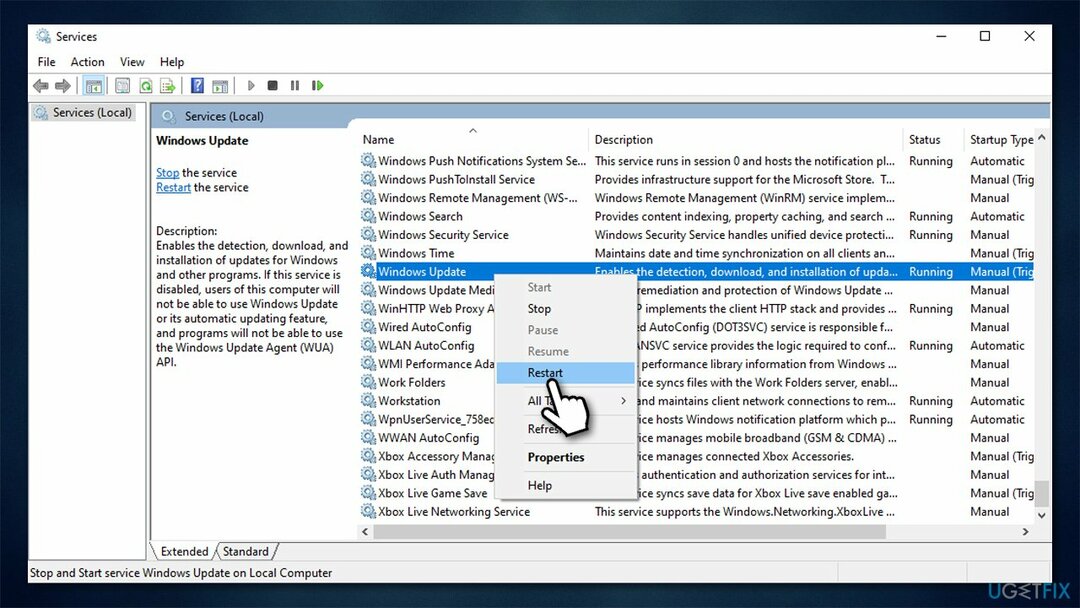
4. Installeer de update handmatig
Om een beschadigd systeem te repareren, moet u de gelicentieerde versie van Reimage Reimage.
U kunt proberen de ontbrekende update handmatig te downloaden en te installeren. Hier is hoe:
- Typ in Windows zoeken Bijwerken en druk op Binnenkomen
- Klik Bekijk updategeschiedenis
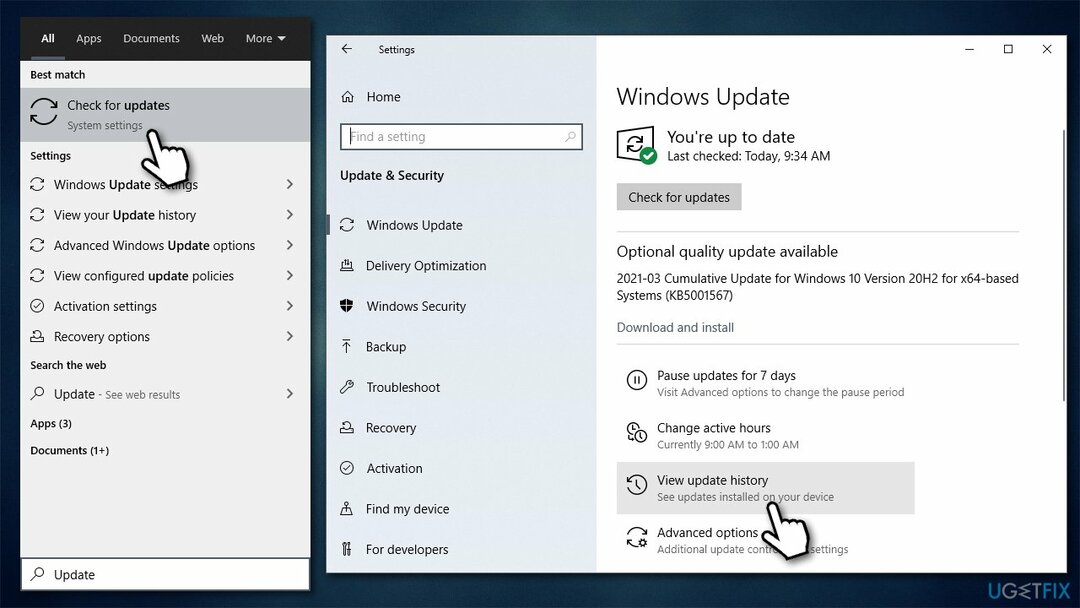
- Zoek de foutcode en controleer de KB-nummer ernaast – schrijf het op of kopieer het
- Open uw browser en ga naar Microsoft Update-catalogus
- Gebruik in de zoekbalk het KB-nummer dat: kan niet worden geïnstalleerd met de fout 0x8007371c
- Zoek de juiste versie van de update voor uw besturingssysteem (om dit te controleren, klikt u met de rechtermuisknop op Begin en kies Systeem. Onder Apparaatspecificatie:s en controleer de Systeem type) en klik op Downloaden
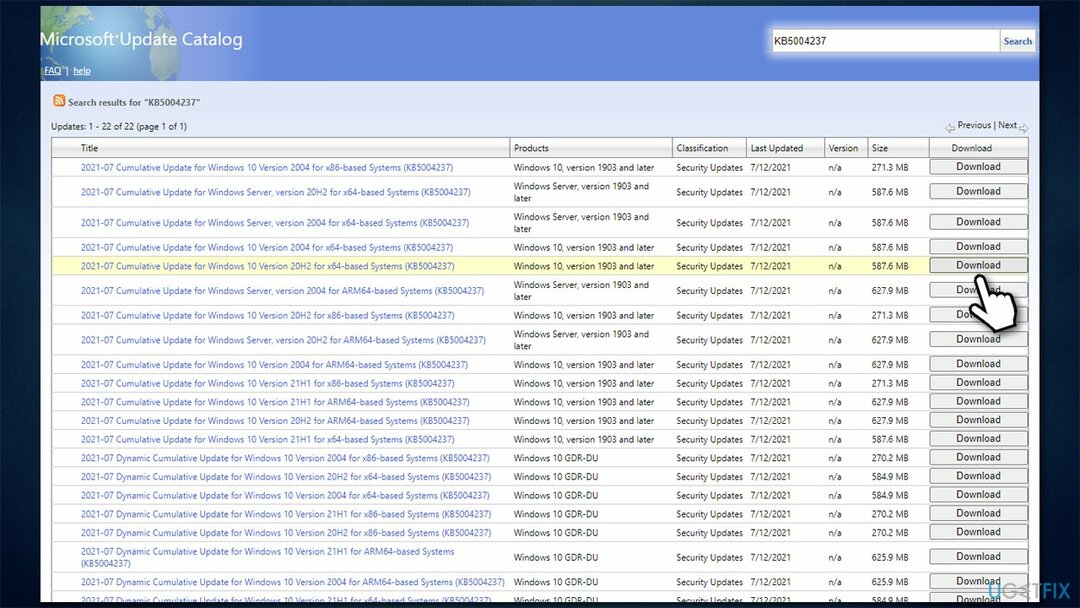
- Ga verder met de instructies op het scherm en herstarten uw pc eenmaal klaar.
5. SFC- en DISM-scans uitvoeren
Om een beschadigd systeem te repareren, moet u de gelicentieerde versie van Reimage Reimage.
Om ervoor te zorgen dat er geen Windows-systeembestanden beschadigd zijn, voert u opdrachten uit in de verhoogde opdrachtprompt.
- Type cmd in Windows zoeken
- Klik met de rechtermuisknop op Opdrachtprompt resultaat en selecteer Als administrator uitvoeren
- Plak de volgende opdracht in het nieuwe venster:
sfc /scannow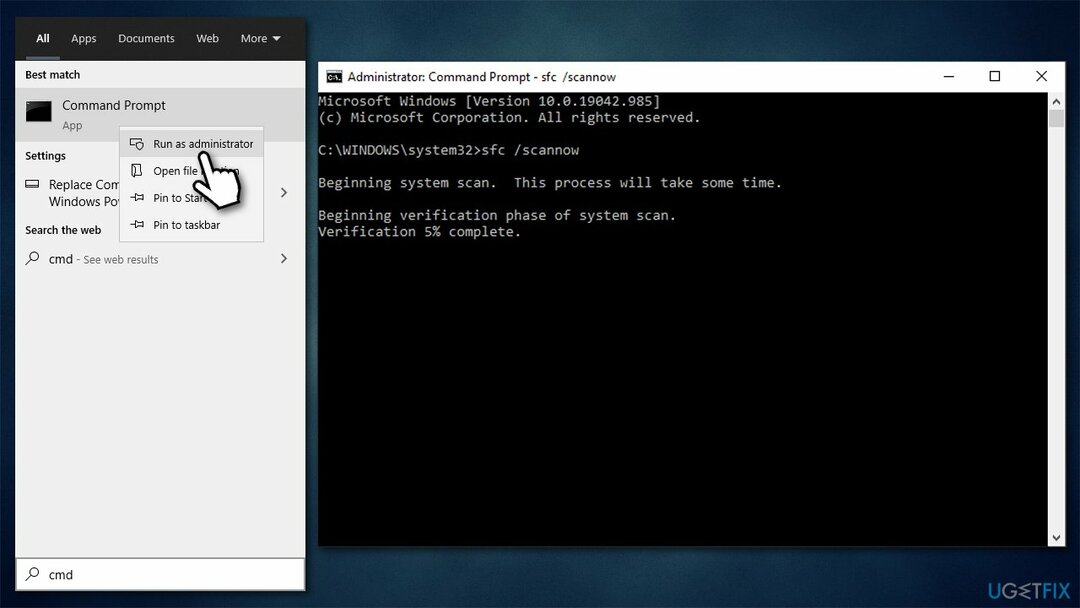
- druk op Binnenkomen en wacht tot de scan is voltooid
- Als de scan beschadigde bestanden heeft opgelost, start u opnieuw en probeert u opnieuw bij te werken. Als er niets is gevonden of als er een fout is geretourneerd, gaat u verder met de volgende opdrachten:
DISM /Online /Opschonen-Image /CheckHealth
DISM /Online /Opschonen-afbeelding /ScanHealth
DISM /Online /Opschonen-Image /RestoreHealth - Herstarten uw pc.
6. Windows-updatecomponenten resetten
Om een beschadigd systeem te repareren, moet u de gelicentieerde versie van Reimage Reimage.
Als Windows-updatecomponenten op de een of andere manier beschadigd zijn, zou het verwijderen van de vangsten het probleem moeten oplossen.
- Toegang Opdrachtprompt als beheerder (hierboven uitgelegd)
- Gebruik de volgende commando's, druk op Binnenkomen elke keer:
net stop wuauserv
net stop cryptSvc
netto stopbits
net stop msiserver - druk op Win + E om Verkenner te openen (zorg ervoor dat Verborgen bestanden zijn zichtbaar)
- Ga naar de volgende locaties en verwijder de inhoud van deze mappen:
C:\\Windows\\System32\\catroot2
C:\\Windows\\SoftwareDistribution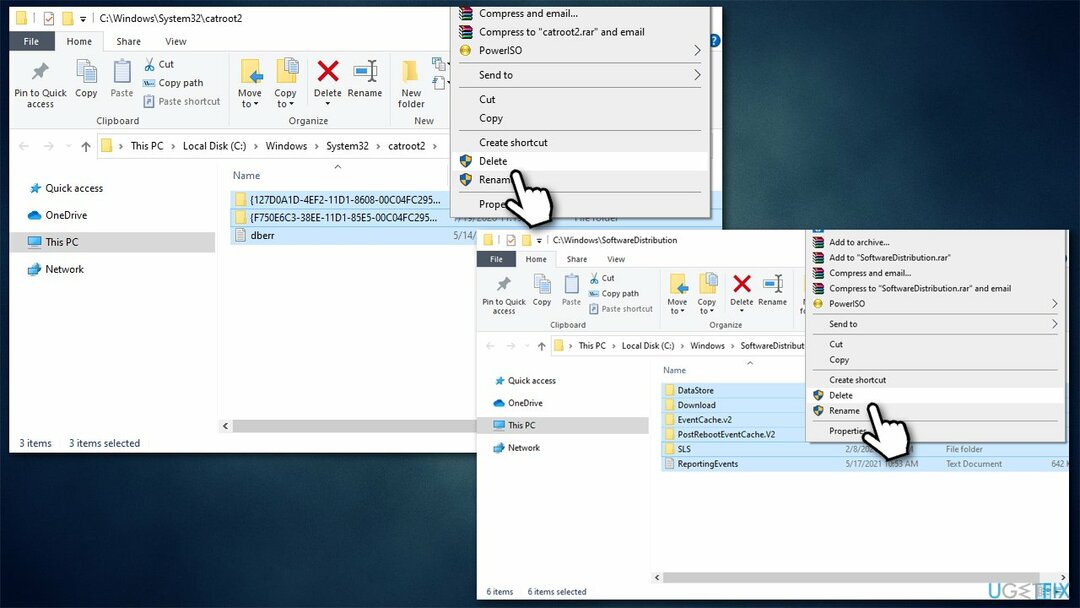
- Ga terug naar de opdrachtprompt en gebruik deze regels:
net start wauserv
net start cryptSvc
netto startbits
net start msiserver - Herstarten uw pc.
7. Hulpprogramma voor het maken van media gebruiken
Om een beschadigd systeem te repareren, moet u de gelicentieerde versie van Reimage Reimage.
Als de bovenstaande methoden niet hebben geholpen, kunt u Media Creation Tool gebruiken om een interne upgrade uit te voeren. Voordat u doorgaat, raden we u aan een back-up van uw persoonlijke bestanden te maken en alle externe apparaten los te koppelen, behalve de muis en het toetsenbord.
- Ga naar de officiële Microsoft-website en download Hulpmiddel voor het maken van media
- Dubbelklik op het installatieprogramma, ga akkoord met de voorwaarden en klik op Volgende
- Selecteer Upgrade deze pc nu > Volgende
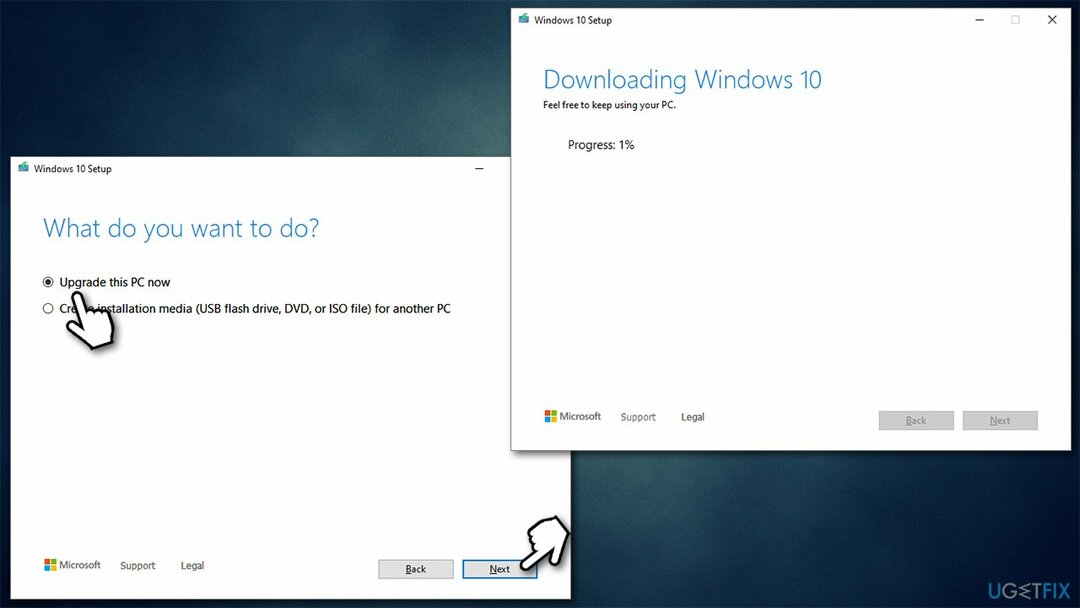
- Wacht nu tot Windows de benodigde bestanden heeft gedownload en geïnstalleerd
- Uw systeem kan herstarten meerdere malen.
Herstel uw fouten automatisch
Het ugetfix.com-team doet zijn best om gebruikers te helpen de beste oplossingen te vinden om hun fouten te elimineren. Als u niet wilt worstelen met handmatige reparatietechnieken, gebruik dan de automatische software. Alle aanbevolen producten zijn getest en goedgekeurd door onze professionals. Hulpprogramma's die u kunt gebruiken om uw fout op te lossen, worden hieronder vermeld:
Bieden
doe het nu!
Download FixGeluk
Garantie
doe het nu!
Download FixGeluk
Garantie
Als je je fout niet hebt opgelost met Reimage, neem dan contact op met ons ondersteuningsteam voor hulp. Laat ons alstublieft alle details weten waarvan u denkt dat we die moeten weten over uw probleem.
Dit gepatenteerde reparatieproces maakt gebruik van een database van 25 miljoen componenten die elk beschadigd of ontbrekend bestand op de computer van de gebruiker kunnen vervangen.
Om een beschadigd systeem te repareren, moet u de gelicentieerde versie van Reimage hulpprogramma voor het verwijderen van malware.

Om volledig anoniem te blijven en te voorkomen dat de ISP en de overheid tegen spionage op jou, je zou in dienst moeten nemen Privé internettoegang VPN. Hiermee kunt u verbinding maken met internet terwijl u volledig anoniem bent door alle informatie te coderen, trackers, advertenties en schadelijke inhoud te voorkomen. Het belangrijkste is dat u een einde maakt aan de illegale bewakingsactiviteiten die de NSA en andere overheidsinstellingen achter uw rug om uitvoeren.
Er kunnen zich op elk moment onvoorziene omstandigheden voordoen tijdens het gebruik van de computer: deze kan worden uitgeschakeld door een stroomstoring, a Blue Screen of Death (BSoD) kan optreden, of willekeurige Windows-updates kunnen de machine wanneer u een paar keer weggaat minuten. Als gevolg hiervan kunnen uw schoolwerk, belangrijke documenten en andere gegevens verloren gaan. Naar herstellen verloren bestanden, kunt u gebruiken Gegevensherstel Pro – het doorzoekt kopieën van bestanden die nog beschikbaar zijn op uw harde schijf en haalt ze snel op.